Bureau Windows 7 De quoi s’agit-il, à quoi sert-il et comment puis-je le personnaliser entièrement?
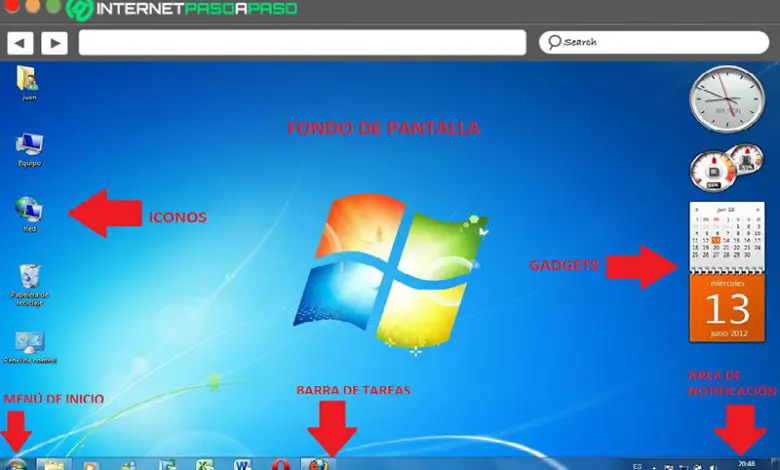
S’il est vrai, Windows 7 est l’une des versions les plus connues du système d’exploitation de Microsoft , bien que ce ne soit pas la plus récente de toutes. Eh bien, au-delà des avantages offerts par W10, de nombreux utilisateurs ont choisi de continuer à utiliser W7 , en raison de sa compatibilité élevée avec différents appareils.
C’est pourquoi, à l’heure actuelle, de nombreuses personnes recherchent encore des solutions pour acquérir une expérience utilisateur optimale sur leur PC Windows 7 , notamment en termes de personnalisation . Parce que de cette façon, ils peuvent travailler plus confortablement sur leur ordinateur et obtenir le look qu’ils souhaitent pour leur système d’exploitation .
Par conséquent, on peut dire que le bureau Windows 7 est l’un des aspects les plus importants pour obtenir une amélioration de l’expérience utilisateur au niveau de la personnalisation . Par conséquent, ci-dessous, nous allons vous montrer en quoi consiste cet utilitaire Windows, quelles sont toutes ses sections dans W7 et comment il peut être stylé correctement .
Qu’est-ce que le bureau Windows 7 et à quoi sert cette section du système d’exploitation?
Fondamentalement, le bureau Windows est le premier écran qui apparaît après le chargement du système d’exploitation. Par conséquent, il peut être défini comme cette interface qui a été créée afin de générer un espace avec un accès facile aux programmes , aux applications et à toutes les opérations disponibles sur un ordinateur .
En ce sens, le bureau W7 fait référence à la zone principale de l’ écran qui s’affiche après la mise sous tension de la machine et la connexion. À partir de cette interface graphique, les utilisateurs peuvent avoir différents dossiers , fichiers, icônes, accès, programmes et outils de barre . Par conséquent, il sert à organiser la partie principale de l’OS, en fonction des besoins de chaque utilisateur.
En d’autres termes, nous pouvons dire que le bureau W7 fonctionne comme le sommet d’un bureau royal . Depuis, il sert de surface de travail pour pouvoir ouvrir les dossiers ou programmes qui sont les éléments qui sont affichés dans la pièce initiale, par défaut et ainsi lancer une action . De cette manière, c’est une section qui agit comme le point principal de l’activité de l’utilisateur dans le système d’exploitation .
Quelles sont toutes les sections sur le bureau Windows 7?
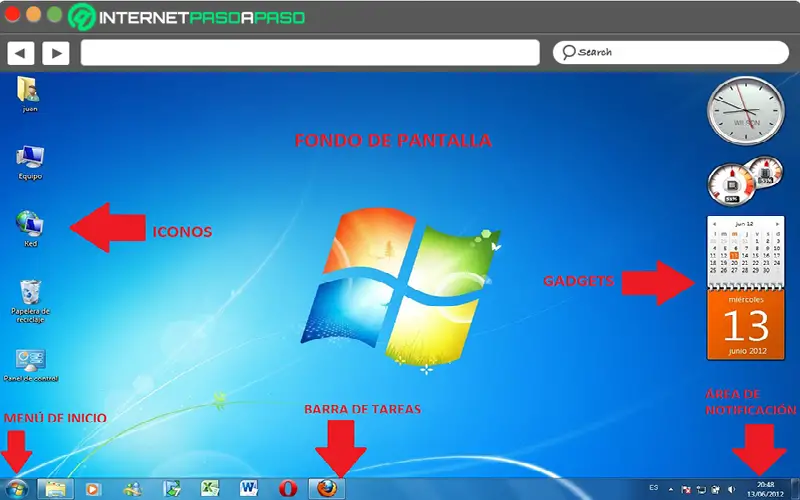
Désormais, pour mieux comprendre le fonctionnement du bureau Windows 7 , il est essentiel de savoir quelles sont toutes les pièces qui le composent .
Par conséquent, ci-dessous, nous mentionnons ce que sont ces sections et en quoi elles consistent:
- Menu Démarrer : il se compose d’une liste graphique de raccourcis vers différentes fonctions, telles que les programmes, applications et options du système d’exploitation les plus courants . Ce qui est, plus précisément, via le bouton situé dans le coin à gauche qui est connu sous le nom de «bouton Démarrer» .
- Barre des tâches : fait référence à la barre horizontale qui occupe la partie inférieure du bureau et est utilisée pour obtenir, gérer et contrôler les applications installées. Il est généralement composé de la barre de programmes épinglés et de la barre de lancement rapide .
- Zone de notification : il s’agit d’un élément dans lequel vous pouvez voir la date et l’heure de l’équipement , ainsi que l’icône de connexion réseau, les icônes sonores et les paramètres de résolution de l’écran. Ainsi, il est situé à droite de l’ensemble.
- Icônes : ce sont des miniatures qui représentent des programmes, des fichiers ou des dossiers accessibles en double-cliquant simplement dessus. Ceux-ci sont répartis sur le bureau Windows 7 et prennent en charge un bon niveau de personnalisation.
- Les gadgets : l’une des plus grandes nouveautés sur le bureau Windows 7 qui vous permet essentiellement d’ afficher des utilitaires de système d’exploitation supplémentaires pour améliorer son apparence. Que ce soit un compteur de vitesse, un calendrier, une horloge, etc.
- Arrière-plan du bureau : c’est la section la plus remarquable du bureau W7, car elle fait référence à l’environnement dans lequel vous travaillez. Il est également connu sous le nom de «Screen» .
Apprenez étape par étape à personnaliser le bureau Windows 7
Une fois que vous aurez compris en quoi consiste le bureau de cette version du système d’exploitation Microsoft, vous voudrez sûrement savoir comment vous pouvez le personnaliser au maximum afin de profiter d’une expérience utilisateur plus optimale, confortable et agréable sur votre PC.
Par conséquent, ci-dessous, nous expliquons en détail quels sont les paramètres qui vous permettent de styliser le système d’exploitation et comment vous devez le faire:
Changer de fond d’écran
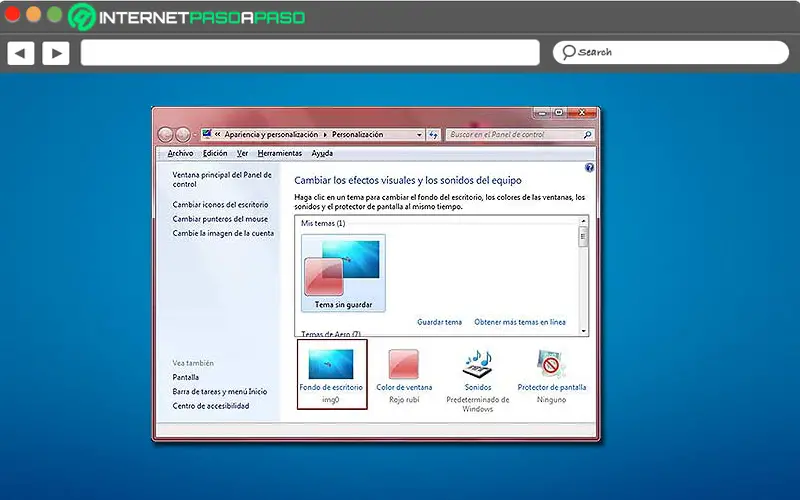
Étant donné que le papier peint est l’élément le plus visible sur le bureau W7, il est également le plus personnalisable . Ce qui est surtout connu sous le nom de «fond d’écran» et prend en charge les changements de couleur, ainsi qu’une plus grande personnalisation via une photographie ou une image différente.
Pour l’adapter à votre goût, vous devez suivre ces étapes:
- Situé sur votre bureau, cliquez avec le bouton droit de la souris sur n’importe quelle zone vide. Là, dans le menu observé, choisissez «Personnaliser» .
- Ensuite, en bas de la nouvelle fenêtre, cliquez sur la section «Fond d’écran» .
- Après cela, vous pourrez choisir votre nouveau fond d’écran ou fond d’écran , parmi les différentes sections disponibles. Si vous préférez placer une photo ou une image de vous-même, appuyez sur le bouton «Parcourir» et sélectionnez-le.
- Enfin, il ne reste plus qu’à cliquer sur «Enregistrer les modifications» , pour pouvoir voir votre nouveau fond d’écran.
Mettre en mode clair ou sombre
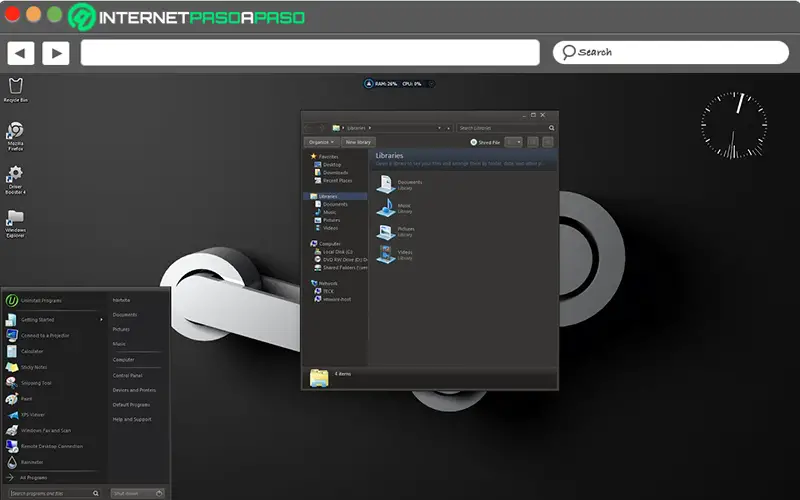
Ce n’est un secret pour personne qu’il est de plus en plus à la mode d’ activer le mode sombre sur n’importe quel appareil et par conséquent, dans Windows 7, il est également possible de le faire pour personnaliser l’apparence du bureau dudit système d’exploitation .
Ceci, en utilisant le nouveau navigateur Microsoft qui a le mode sombre et est activé de la manière suivante:
- Tout d’ abord, accédez au menu système à partir du menu de démarrage.
- Après cela, cliquez sur «Paramètres» et sélectionnez l’option «Apparence» .
- Enfin , il vous suffit de choisir «mode sombre», «mode clair» ou «par défaut» .
Personnaliser les icônes de raccourci
![]()
Heureusement, dans Windows 7, vous pouvez également personnaliser les icônes et les raccourcis du bureau du système, sans affecter les fichiers ou les programmes qui leur sont associés .
Quant au processus à suivre pour le réaliser, il consiste en:
- Tout d’abord, recherchez l’icône que vous souhaitez modifier et cliquez dessus avec le bouton droit de la souris. Sélectionnez ensuite l’option «Propriétés» .
- Ensuite, dans l’onglet Raccourci, choisissez «Changer d’icône» et procédez à la sélection de l’icône que vous souhaitez personnaliser, puis cliquez à nouveau sur «Changer d’icône …» .
- À ce stade, vous pouvez choisir l’une des icônes par défaut que le système d’exploitation vous propose ou rechercher une autre icône via le bouton «Parcourir» .
- Dans le cas où vous souhaitez utiliser l’icône d’un programme, vous devez écrire le chemin dudit programme dans «Nom» . Pour ce faire, cliquez sur «Ouvrir» .
- Une fois que vous avez choisi l’icône que vous aimez le plus, cliquez deux fois sur «OK» (le cas échéant) et de cette façon, le processus d’enregistrement des modifications prendra fin.
Personnaliser la barre des tâches
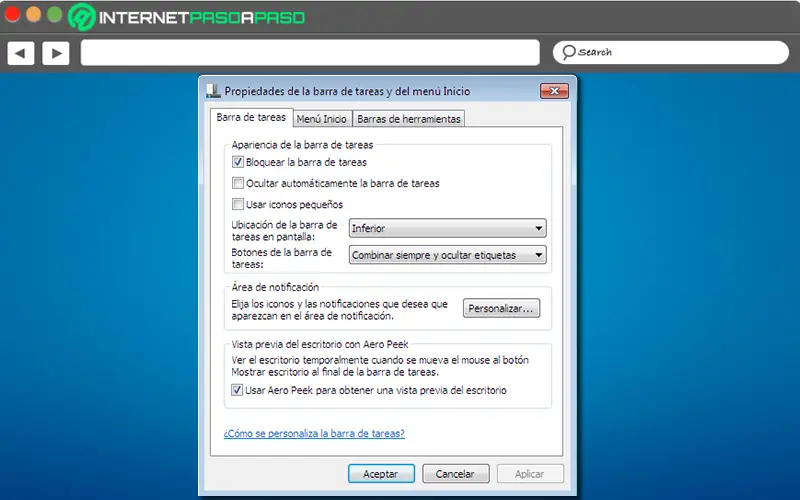
Pour adapter l’ apparence du bureau W7 à votre goût , l’OS vous offre également la possibilité d’ améliorer ou de personnaliser la barre des tâches . Soit pour établir la manière dont les programmes ouverts seront affichés, choisir le type d’icônes, configurer les barres d’outils, etc.
«MISE À JOUR
Voulez-vous en savoir plus sur le bureau Windows 7 et comment lui donner votre touche personnelle?
ENTREZ ICI
et apprenez tout de SCRATCH!»
Dans ce cas, le processus à suivre concerne:
- Au départ, vous devez accéder à la fenêtre des propriétés et pour cela, appuyez simplement sur n’importe quelle zone de la barre des tâches avec le bouton droit de la souris et sélectionnez l’option «Propriétés» dans le menu déroulant.
- Une fois cela fait, la fenêtre des propriétés correspondant à la barre des tâches W7 apparaît et vous pouvez commencer par optimiser son apparence . Pour cela, il vous permet de le verrouiller ou de le cacher, d’utiliser de petites icônes, de changer son emplacement et de définir certains boutons pour celui-ci.
- De plus, il est également nécessaire de personnaliser la zone de notification , en choisissant ce que vous préférez y apparaître (en termes d’icônes et de notifications).
- Enfin, vous pouvez également définir si vous souhaitez utiliser Aero Peek pour prévisualiser le bureau .
- Pour enregistrer toutes les modifications que vous avez apportées, appuyez simplement sur le bouton «OK» .
Modifier le pointeur de la souris
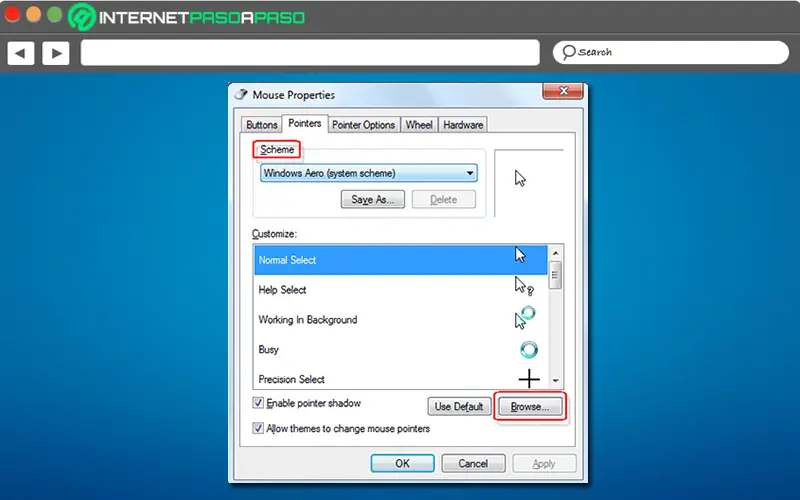
Il est également possible de modifier l’apparence du pointeur de la souris sur votre PC avec Windows 7 . Ceci étant, un utilitaire vers lequel de nombreux utilisateurs se tournent pour améliorer leur expérience, dans le but que l’élément principal pour effectuer les différentes tâches ressemble à ce qu’ils veulent .
Pour le modifier, vous devez suivre ces étapes:
- Cliquez sur le bouton Démarrer et dans la zone de recherche, entrez le terme «souris» . Ainsi, le système vous fournira le résultat de recherche correspondant, sur lequel il vous suffit de cliquer .
- Après cela, la page Propriétés de la souris s’ouvrira et là, vous devez cliquer sur la section qui dit «Pointeurs» .
- Ensuite, dans la section Personnaliser, choisissez la fonction de pointeur (telle que «Sélection normale») et appuyez sur le bouton «Parcourir» pour choisir la nouvelle image du curseur.
- Une fois cela fait, il ne reste plus qu’à cliquer sur «Appliquer» pour enregistrer les modifications apportées et, enfin, cliquer sur «OK» .
Modifier les icônes de dossier
![]()
Sous Windows 7 et, pratiquement dans toutes les versions, l’icône des dossiers dans le système d’exploitation est la même depuis le lancement de Windows Vista . Pour cette raison, pour acquérir une expérience utilisateur plus personnalisée , beaucoup choisissent de modifier ces icônes sur leur PC et sans avoir besoin d’utiliser des outils tiers.
Autrement dit, à travers les étapes suivantes:
- Tout d’abord, allez dans le dossier que vous souhaitez personnaliser à partir de son icône et faites un clic droit dessus pour sélectionner l’option «Propriétés» .
- Lorsque la boîte de dialogue Propriétés s’ouvre, au lieu d’utiliser la section Général, vous devez appuyer sur la section «Personnaliser» .
- Ensuite, allez dans la section qui dit «Icônes de dossier» et cliquez sur le bouton qui dit «Changer d’icône» .
- Plus tard, vous devrez choisir une icône de dossier parmi les options par défaut ou cliquer sur «Parcourir» pour pouvoir utiliser une icône personnalisée.
- Une fois que vous avez choisi l’icône en question, il ne vous reste plus qu’à cliquer sur «OK» puis sur «Appliquer» pour changer l’icône du dossier que vous préférez.
Changer les sons de Windows
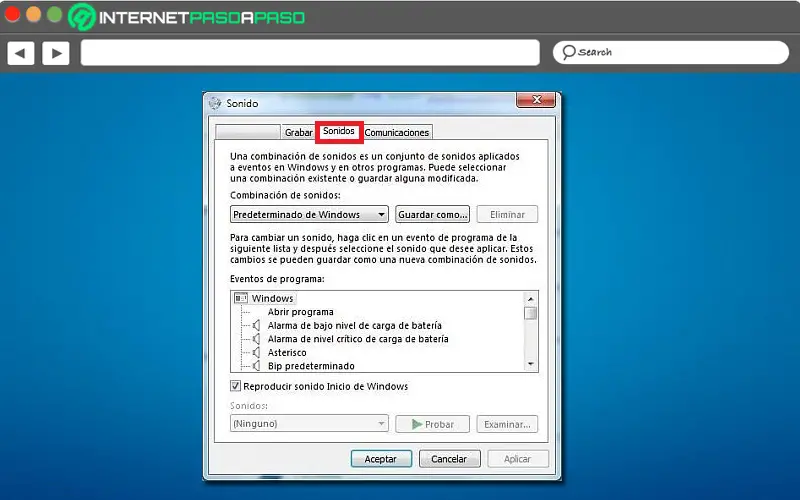
Un autre aspect important pour personnaliser davantage votre ordinateur W7 , se réfère à la modification des sons que le système émet, par nature . Autrement dit, ces sons qui sont joués lorsque vous recevez un message, démarrez le système d’exploitation ou vous déconnectez, par exemple.
Dans ce cas, vous devrez faire ce que nous indiquons ici:
- Dans un premier temps, allez dans la fenêtre Panneau de configuration de votre PC et cliquez sur «Matériel et audio» .
- Ensuite, recherchez l’option qui dit «Modifier les sons du système» et sélectionnez-la. Là, cliquez sur la section «Son» .
- À ce stade, vous trouverez plusieurs paramètres disponibles que vous pouvez personnaliser à votre guise. Ainsi, dans la zone de liste «Combinaison de sons» , vous pouvez choisir ce que vous voulez le plus (Windows par défaut, Aucun son, etc.) .
- De plus, si vous souhaitez définir un son sur un certain événement, vous devez aller dans «Programmer les événements» et choisir celui que vous voulez faire entendre lorsque cet événement se produit.
- Pour utiliser des sons qui ne sont pas inclus dans Windows 7 , il vous suffit de cliquer sur le bouton «Parcourir» , de naviguer jusqu’au dossier qui contient le fichier et de le sélectionner en double-cliquant .
Personnalisez l’écran de verrouillage
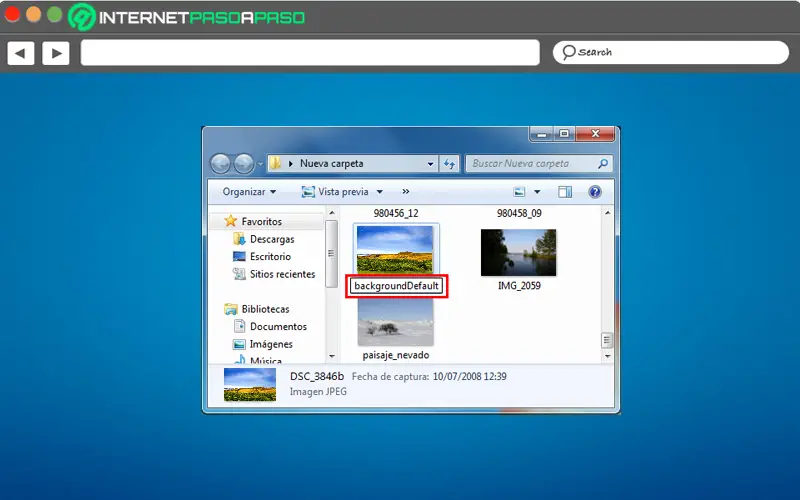
Malheureusement, dans Windows 7, l’arrière-plan de l’écran de verrouillage est toujours le même et avant cela, de nombreux utilisateurs se demandent s’il peut être modifié. Heureusement, en utilisant le registre Windows , il est possible de le personnaliser pour placer l’image que vous préférez .
Cependant, avant d’indiquer quelles sont les étapes à suivre pour cela, il faut noter que l’image à utiliser doit avoir certaines caractéristiques, telles que: Elle ne peut pas peser plus de 256 Ko , elle doit être au format JPG et son nom doit contiennent le terme «arrière-plan» plus la résolution de votre écran.
Après avoir clarifié cela, nous précisons les étapes à suivre:
- Ouvrez le menu Démarrer de Windows 7 et dans le champ de recherche, entrez le mot «regedit» pour exécuter l’ éditeur de registre Windows .
- Ensuite, parmi tous les dossiers disponibles, vous devez accéder à celui nommé « HKEY_LOCAL_MACHINE Software Microsoft Windows CurrentVersion Authentication LogonUI Background»

